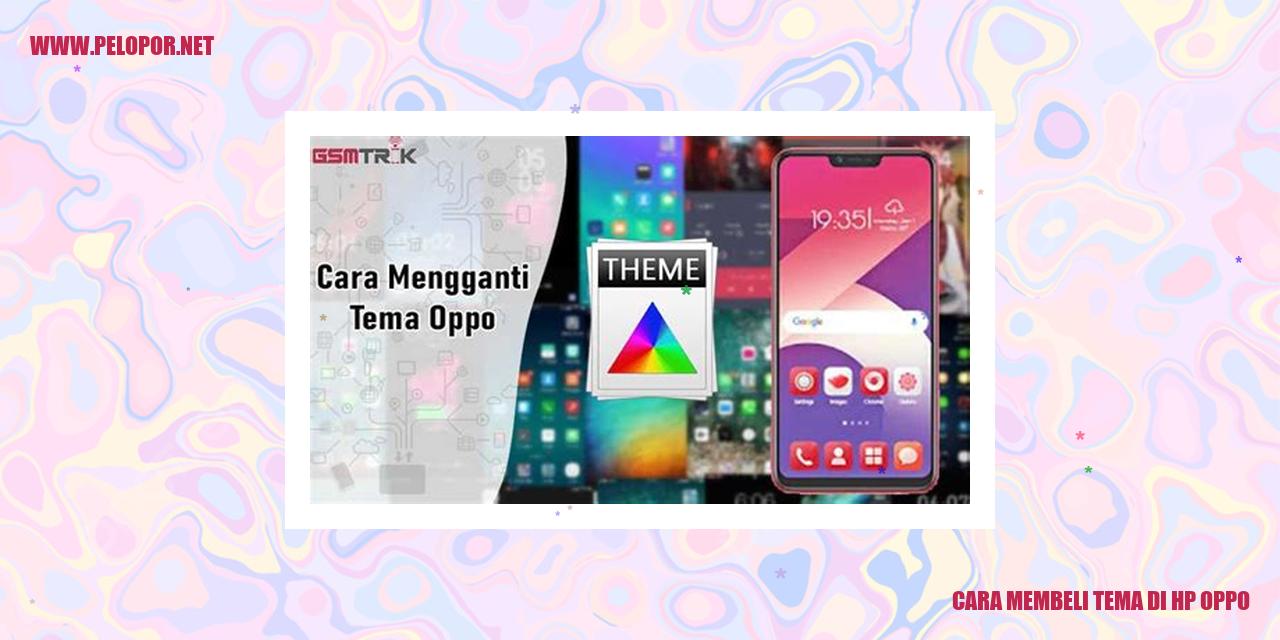Cara Mengembalikan Play Store yang Hilang di HP Oppo

Cara Kembali Memunculkan Play Store pada HP Oppo
Cara Kembali Memunculkan Play Store pada HP Oppo
Periksa Koneksi Internet
Langkah pertama yang harus Anda lakukan adalah memeriksa koneksi internet pada perangkat Oppo Anda. Pastikan Anda memiliki jaringan yang stabil dan terhubung dengan internet. Anda dapat mencoba membuka situs web atau aplikasi lain untuk memastikan koneksi internet berfungsi dengan lancar.
Restart Perangkat Oppo Anda
Jika masalah Play Store yang hilang masih berlanjut, langkah selanjutnya adalah merestart perangkat Oppo Anda. Restart perangkat dapat membantu mengatasi masalah sementara di sistem perangkat Anda. Setelah restart, coba buka kembali Play Store dan periksa apakah masalahnya telah teratasi.
Periksa Pengaturan Aplikasi
Jika restart perangkat tidak berhasil mengembalikan Play Store yang hilang, Anda dapat mencoba memeriksa pengaturan aplikasi. Buka menu pengaturan Oppo Anda, cari dan pilih opsi “Pengelolaan Aplikasi” atau “Pengaturan Aplikasi”. Temukan aplikasi Play Store dan pastikan pengaturan aplikasinya tidak bermasalah. Periksa apakah aplikasi tersebut tidak ada dalam daftar aplikasi yang dinonaktifkan atau dibatasi oleh pengaturan lain.
Hapus Cache dan Data Play Store
Jika langkah-langkah sebelumnya tidak berhasil, Anda bisa mencoba membersihkan cache dan data Play Store. Buka menu pengaturan Oppo Anda lagi dan temukan opsi “Pengelolaan Aplikasi” atau “Pengaturan Aplikasi”. Cari aplikasi Play Store dan ketuk opsi “Hapus Cache” dan “Hapus Data”. Setelah itu, restart perangkat Anda dan buka kembali Play Store. Biasanya, langkah ini dapat mengatasi masalah Play Store yang hilang.
Penyebab Biasa Menghilangnya Play Store di HP Oppo
Penyebab Biasa Menghilangnya Play Store di HP Oppo
Pembaruan Sistem Operasi
Salah satu alasan umum hilangnya Play Store di HP Oppo adalah saat ada perbaruan sistem operasi yang gagal terpasang sepenuhnya. Kadang-kadang, saat melakukan pembaruan sistem operasi, beberapa aplikasi termasuk Play Store bisa mengalami masalah dan menghilang dari perangkat Oppo.
Terjadi Masalah pada Aplikasi Play Store
Gangguan teknis pada aplikasi Play Store juga bisa menjadi penyebab mengapa Play Store hilang di HP Oppo. Jika ada masalah pada server atau perbaikan bug, aplikasi Play Store mungkin mengalami kegagalan dan tidak muncul di perangkat Oppo.
Perubahan Pengaturan HP Oppo
Saat mengubah pengaturan di perangkat Oppo, terdapat kemungkinan perubahan penggunaan atau penghapusan tidak disengaja dalam aplikasi Play Store. Jika pengaturan terkait Play Store telah diubah atau aplikasi tersebut telah dinonaktifkan, maka Play Store akan hilang dari perangkat Oppo.
Infeksi oleh Malware atau Virus
Kehadiran malware atau virus di perangkat Oppo dapat menyebabkan hilangnya Play Store atau penggunaan yang tidak normal. Malware biasanya akan mempengaruhi file sistem dan dapat menghapus atau mengubah aplikasi yang ada, termasuk Play Store.
Read more:
- Cara Membersihkan HP Oppo F1s untuk Menjaga Kinerja Optimal
- Cara Melacak HP Oppo yang Hilang dengan Nomor HP
- Cara Buka HP Oppo A1k Lupa Sandi: Solusi Praktis Mengatasi Masalah Lupa Sandi
Langkah-Langkah Memperbarui Play Store di HP Oppo
Buka Pengaturan pada Perangkat Oppo Anda
Jika Anda ingin memperbarui Play Store di HP Oppo, langkah pertama yang harus Anda lakukan adalah membuka pengaturan pada perangkat Anda. Caranya adalah dengan menjelajahi menu pada layar utama atau melalui laci aplikasi.
Cari dan Pilih “Pembaruan Sistem”
Jika Anda sudah membuka pengaturan, selanjutnya adalah mencari dan memilih opsi yang bertuliskan “Pembaruan Sistem”. Biasanya, opsi ini dapat ditemukan di bagian bawah atau atas daftar pengaturan perangkat Anda.
Tunggu Sampai Proses Unduhan dan Pemasangan Selesai
Setelah memilih “Pembaruan Sistem”, perangkat Oppo Anda akan melakukan pengecekan apakah ada pembaruan Play Store yang tersedia. Jika ada pembaruan yang baru, Anda akan melihat opsi untuk mengunduh dan memasangnya. Mohon bersabar dalam menunggu proses ini selesai.
Reboot Perangkat Oppo Setelah Pembaruan Selesai
Setelah semua proses pembaruan telah selesai, disarankan untuk melakukan reboot atau restart pada perangkat Oppo Anda. Hal ini akan membantu Play Store diperbarui dengan benar dan memastikan Anda dapat mengakses versi terbaru aplikasi tersebut secara optimal.
Dengan mengikuti langkah-langkah di atas, Anda telah berhasil memperbarui Play Store di HP Oppo Anda dengan mudah. Penting untuk selalu memeriksa adanya pembaruan aplikasi lain yang penting guna memastikan Anda selalu menggunakan versi terbaru dan menikmati semua fitur terkini.
]
Cara Mengatasi Masalah Play Store yang Tidak Membuka di Ponsel Oppo
Langkah Menangani Play Store yang Tidak Terbuka di Ponsel Oppo
Verifikasi Koneksi Internet
Salah satu penyebab umum mengapa Play Store di ponsel Oppo tidak dapat dibuka adalah masalah dengan koneksi internet yang tidak stabil atau lemah. Pastikan Anda terhubung ke jaringan Wi-Fi yang berkualitas atau gunakan koneksi data yang stabil. Jika perlu, coba untuk memulai ulang router atau ponsel Anda untuk memperbaiki masalah koneksi.
Bersihkan Cache dan Data Play Store
Sumber masalah lain bisa jadi adalah cache dan data yang tersimpan di aplikasi Play Store. Agar masalah ini dapat diatasi, ikuti langkah-langkah berikut:
Perbarui Aplikasi Play Store ke Versi Terkini
Kadang-kadang, masalah Play Store yang tidak bisa dibuka di ponsel Oppo dapat diselesaikan dengan memperbarui aplikasi Play Store ke versi terbaru. Berikut cara melakukannya:
Reset Pabrik Ponsel Oppo Anda
Jika langkah-langkah sebelumnya tidak berhasil mengatasi masalah, Anda mungkin perlu melakukan Reset Pabrik pada ponsel Oppo Anda. Namun, ingatlah bahwa Reset Pabrik akan menghapus semua data dan pengaturan pribadi Anda, jadi pastikan Anda telah mencadangkan data penting sebelum melanjutkan. Ikuti langkah-langkah berikut untuk melakukan Reset Pabrik pada ponsel Oppo:
Dengan mengikuti langkah-langkah di atas, diharapkan Anda dapat memperbaiki masalah Play Store yang tidak dapat dibuka di ponsel Oppo Anda. Jika masalah tetap berlanjut, disarankan untuk menghubungi dukungan teknis Oppo atau membawa ponsel Anda ke pusat layanan resmi.
Langkah-langkah Menginstal Ulang Play Store di HP Oppo
Mencari dan Membuka “Pengaturan” pada HP Oppo Anda
Untuk memulai proses menginstal ulang Play Store di HP Oppo Anda, langkah pertama yang harus Anda lakukan adalah mencari menu “Pengaturan”. Biasanya, ikon “Pengaturan” berbentuk simbol gigi atau dapat dengan mudah ditemukan di layar awal HP Oppo Anda. Setelah menemukannya, silakan ketuk ikon tersebut untuk membukanya.
Memilih “Aplikasi Terpasang”
Setelah masuk ke dalam menu “Pengaturan”, langkah berikutnya adalah mencari opsi “Aplikasi Terpasang”. Umumnya, opsi ini terletak di bawah submenu “Aplikasi” atau “Aplikasi dan Notifikasi” dalam menu “Pengaturan”. Silakan pilih opsi tersebut untuk melanjutkan ke langkah berikutnya.
Mencari dan Memilih “Play Store”
Langkah selanjutnya adalah mencari dan memilih aplikasi “Play Store”. Anda dapat menggunakan fitur pencarian untuk mempercepat proses ini, atau Anda juga dapat memeriksa daftar aplikasi yang telah terpasang di HP Oppo Anda berdasarkan alfabet. Begitu menemukannya, silakan ketuk ikon aplikasi “Play Store” untuk membuka menu pengaturannya.
Memilih “Uninstall” dan Mengonfirmasi Penghapusan
Setelah menu pengaturan aplikasi “Play Store” terbuka, gulir ke bawah hingga Anda menemukan opsi “Uninstall”. Ketuk opsi ini untuk menghapus Play Store dari HP Oppo Anda. Setelah itu, Anda akan diminta untuk mengonfirmasi penghapusan tersebut. Silakan ketuk “OK” atau “Ya” untuk melanjutkan proses ini.
Setelah berhasil menghapus Play Store, Anda dapat mengunduh dan menginstalnya kembali melalui file APK. Cari file APK Play Store yang dapat diunduh dari sumber terpercaya dan lakukan proses instalasi seperti biasa.
Sekarang Anda telah berhasil menginstal ulang Play Store di HP Oppo Anda. Anda dapat membuka aplikasi ini dan menikmati berbagai aplikasi dan konten yang tersedia di dalamnya.
Panduan Menghapus Aplikasi Play Store di Ponsel Oppo – Konten Indonesia
Panduan Menghapus Aplikasi Play Store di Ponsel Oppo
Mencari dan Mengakses “Pengaturan” pada Ponsel Oppo Anda
Tahap awal dalam proses menghapus aplikasi Play Store di ponsel Oppo adalah dengan menemukan dan membuka opsi “Pengaturan” pada perangkat Oppo Anda. Umumnya, pilihan ini dapat ditemukan di layar utama ponsel atau di dalam menu aplikasi.
Memilih Opsi “Aplikasi Terpasang”
Setelah berhasil masuk ke menu Pengaturan, selanjutnya cari dan pilih kategori “Aplikasi Terpasang”. Biasanya, opsi ini dapat ditemukan di bawah bagian “Aplikasi” atau “Aplikasi dan Pemberitahuan”.
Mencari dan Memilih Aplikasi “Play Store”
Setelah berhasil masuk ke menu Aplikasi Terpasang, gulir ke bawah hingga Anda menemukan aplikasi “Play Store”. Ketuk aplikasi tersebut untuk membuka halaman pengaturan yang khusus untuk aplikasi tersebut.
Memilih “Uninstall” dan Mengonfirmasi Penghapusan
Di halaman pengaturan aplikasi Play Store, temukan tombol “Uninstall” dan tekan untuk memulai proses penghapusan. Secara umum, Anda akan diminta untuk mengkonfirmasi penghapusan dengan menekan tombol “OK” atau “Uninstall”. Ikuti petunjuk yang muncul di layar untuk menyelesaikan prosedur penghapusan tersebut.
Setelah Anda mengikuti langkah-langkah di atas, aplikasi Play Store di ponsel Oppo Anda akan berhasil dihapus. Harap dicatat bahwa setelah menghapus aplikasi Play Store, Anda mungkin tidak dapat menggunakan atau mengakses toko aplikasi resmi Android. Pastikan untuk mempertimbangkan kebutuhan dan konsekuensi sebelum Anda memutuskan menghapus aplikasi Play Store tersebut.
Cara Mengembalikan Play Store yang Terhapus di Ponsel Oppo
Panduan Pengembalian Play Store yang Hilang di Ponsel Oppo
Buka Aplikasi “Pengelola File” pada Ponsel Oppo Anda
Jika Play Store telah terhapus dari ponsel Oppo Anda, Anda dapat mengembalikannya melalui aplikasi “Pengelola File” yang tersedia di perangkat Anda. “Pengelola File” adalah sebuah aplikasi bawaan yang memungkinkan Anda untuk mengatur file dan folder dalam perangkat.
Cari Folder “Unduh” atau “Download”
Setelah membuka aplikasi “Pengelola File”, carilah folder yang bernama “Unduh” atau “Download”. Folder ini biasanya digunakan untuk menyimpan file unduhan, termasuk file aplikasi yang telah Anda unduh sebelumnya.
Cari dan Temukan File Aplikasi Play Store
Selanjutnya, carilah file aplikasi Play Store di dalam folder “Unduh” atau “Download”. Anda dapat mengidentifikasinya dengan menggunakan kata kunci “Play Store” atau mencari ikon aplikasi yang Anda kenali sebelumnya.
Pilih dan Pasang File tersebut
Setelah menemukan file aplikasi Play Store, ketuk file tersebut dan pilih opsi “Pasang”. Proses pemasangan akan dimulai, dan setelah selesai, Play Store akan kembali terpasang di ponsel Oppo Anda.
Pertanyaan Umum tentang Play Store di HP Oppo
Pertanyaan Umum tentang Play Store di HP Oppo
Apa yang harus dilakukan jika Play Store tidak tampak pada HP Oppo?
Jika Play Store tidak muncul pada HP Oppo, pertama-tama pastikan bahwa aplikasi Play Store tidak disembunyikan. Anda dapat mencari aplikasi Play Store di dalam daftar aplikasi atau pada layar utama. Jika tetap tidak terlihat, Anda dapat mencoba me-restart HP Oppo Anda atau membuka pengaturan aplikasi sistem untuk memastikan bahwa Play Store tidak dinonaktifkan.
Mengapa Play Store di HP Oppo saya tiba-tiba menghilang?
Terdapat beberapa alasan mengapa Play Store di HP Oppo Anda tiba-tiba menghilang. Salah satu kemungkinannya adalah karena Anda melakukan pembaruan sistem atau melakukan reset pabrik, yang dapat menghapus semua data termasuk aplikasi Play Store. Kemungkinan lainnya adalah ada kesalahan dalam sistem yang menyebabkan hilangnya aplikasi tersebut. Jika hal ini terjadi, Anda dapat mencoba solusi seperti memperbarui sistem operasi atau menghubungi dukungan Oppo untuk mendapatkan bantuan lebih lanjut.
Bagaimana caranya untuk memperbarui Play Store di HP Oppo?
Untuk memperbarui Play Store di HP Oppo, ikuti langkah-langkah berikut:
Bagaimana cara mengatasi Play Store yang tidak dapat dibuka di HP Oppo?
Jika Anda mengalami masalah di mana Play Store tidak dapat dibuka di HP Oppo, berikut adalah beberapa solusi yang dapat Anda coba:
Apakah mungkin saya menghapus aplikasi Play Store di HP Oppo?
Tidak, Anda tidak bisa menghapus aplikasi Play Store secara langsung dari HP Oppo Anda. Play Store adalah aplikasi sistem yang sudah terpasang secara default pada perangkat Oppo. Anda hanya bisa melakukan pembaruan pada aplikasi Play Store atau mengatur izin dan notifikasi.
Bagaimana caranya untuk menginstal ulang Play Store di HP Oppo?
Jika Play Store hilang atau mengalami masalah, Anda dapat mencoba menginstal ulang Play Store di HP Oppo dengan langkah-langkah berikut:
Bagaimana cara mengembalikan Play Store yang telah terhapus di HP Oppo?
Jika Play Store telah terhapus dari HP Oppo Anda, Anda dapat mengikuti langkah-langkah berikut untuk mengembalikannya:
Cara Mengembalikan Play Store Yang Hilang Di Hp Oppo
-
Dipublish : 12 Januari 2024
-
Diupdate :
- Penulis : Farida